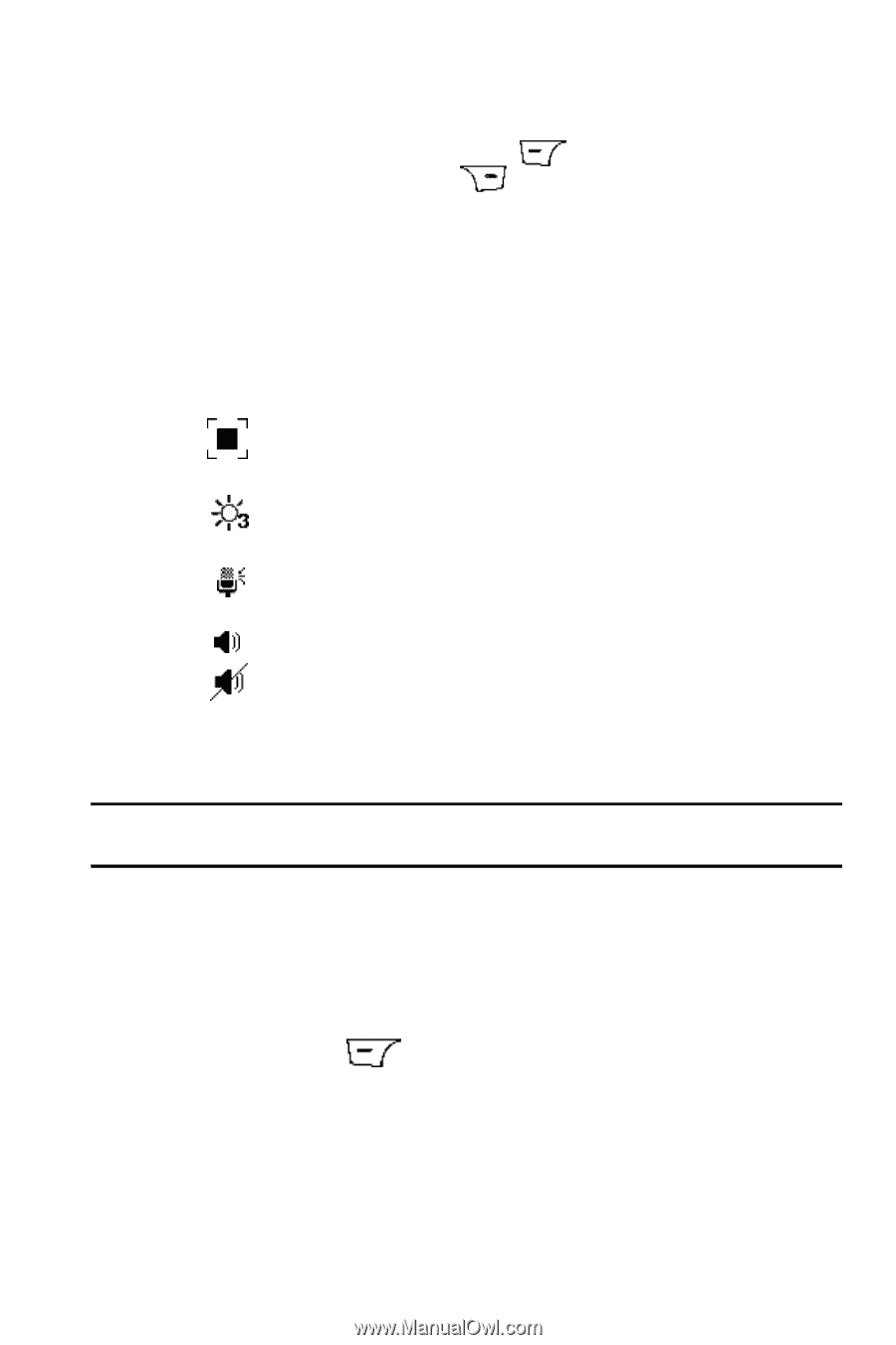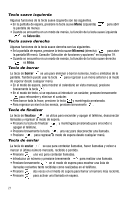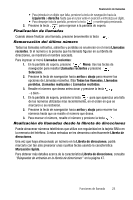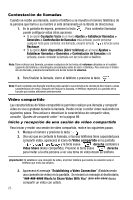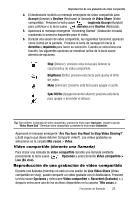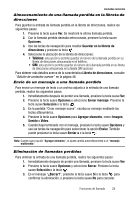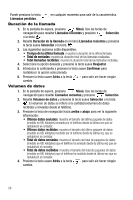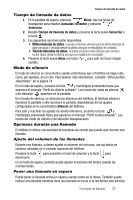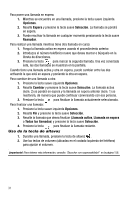Samsung SGH-A737 User Manual (user Manual) (ver.f6) (Spanish) - Page 29
Are You Sure You Want to Stop Video Sharing?
 |
View all Samsung SGH-A737 manuals
Add to My Manuals
Save this manual to your list of manuals |
Page 29 highlights
Reproducción de una grabación de video compartido 4. El destinatario recibirá un mensaje emergente de video compartido para Accept (Aceptar) o Decline (Rechazar) la llamada de Video Share (Video compartido). Presione la tecla suave izquierda Accept (Aceptar) para continuar o la tecla suave derecha para Decline (Rechazar). 5. Aparecerá el mensaje emergente "Recording Started" (Grabación iniciada) mostrando la memoria disponible para el video. 6. Durante una sesión de video compartido, las siguientes funciones aparecen como iconos en la pantalla. Presione la tecla de navegación hacia la derecha o izquierda para hacer su selección. Cuando se selecciona una función, las siguientes opciones se muestran arriba de la tecla suave derecha de opciones: Stop (Detener): presione esta tecla para detener la característica de video compartido. Brightness (Brillo): presione esta tecla para ajustar el brillo del video. Mute (Silenciar): presione esta tecla para apagar el audio. Spkr Off/On (Apagar/encender altavoz): presione esta tecla para apagar o encender el altavoz. Tip: Para detener la llamada de video compartido, presione la tecla suave Opciones, resalte la opción "Video Share End" (Terminar video compartido) y presione la tecla suave Selección. Aparecerá el mensaje emergente "Are You Sure You Want to Stop Video Sharing?" (¿Está seguro que desea detener Compartir video?). Los videos grabados se almacenan en la carpeta Mis cosas > Video. Video compartido (durante una llamada) Para iniciar una llamada de video compartido durante una llamada existente presionando la tecla suave Opciones y seleccionando Video compartido > Live (En vivo). Reproducción de una grabación de video compartido Durante una llamada (mientras no está en una sesión de Live Video Share [Video compartido en vivo]), puede compartir un video grabado con el destinatario. Presione la tecla suave Opciones y seleccione Video compartido > Recorded (Grabado) > y después seleccione uno de los archivos disponibles en la carpeta "Mis cosas > Funciones de llamada 26